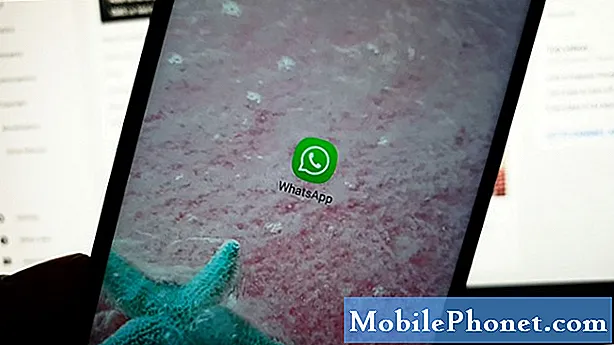
Innehåll
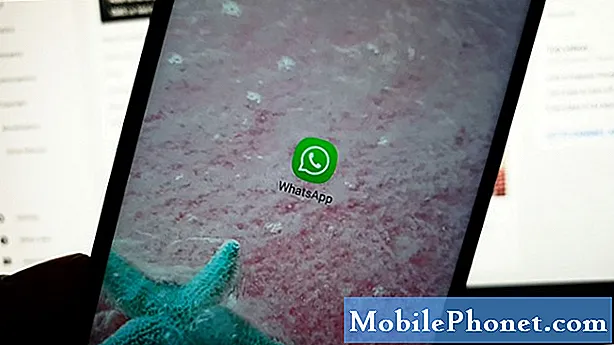
Åtgärda en Galaxy A10 som är bugged av Whatsapp kraschar
Som jag sa tidigare är det lättare att åtgärda problem som orsakas av tredjepartsapplikationer eftersom du helt enkelt kan ta bort appen från din telefon så är problemet också borta. Men vi vet att Whatsapp kan vara mycket viktigt för vissa användare, så det är inte fråga om att inte ha det i telefonen. Därför hjälper vi dig att åtgärda felet "Whatsapp fortsätter att stoppa" så att du kan fortsätta använda appen. Här är vad du behöver göra:
Första lösningen: Tvinga omstart av din Galaxy A10
Om det är första gången du stöter på det här felet är det möjligt att problemet är ganska litet eller orsakas av några mindre firmwarefel. Vid den här tiden är det bäst att göra den mest grundläggande men ändå effektiva lösningen och det är den tvingade omstarten. Det är en simulerad borttagning av batterier som uppdaterar telefonens minne och laddar om alla applikationer och tjänster. Det kan vara det enda förfarandet du behöver göra. Här är hur…
- Håll ned volym ned-knappen och släpp inte den ännu.
- Håll volymknappen intryckt och håll ned strömknappen också.
- Håll båda knapparna intryckta i 15 sekunder eller tills Galaxy A10-logotypen visas på skärmen.
När telefonen har startat om startar du appen för att se om Whatsapp-kraschar är borta.
LÄS OCH: Så här fixar du populära sociala medieappar som kraschar på Samsung Galaxy A10
Andra lösningen: Rensa cache och data från Whatsapp
Den näst mest logiska saken att göra är att följa själva appen. Appkrascher är ofta ett mindre apprelaterat problem och för det mesta kommer det att åtgärdas om du återställer appen i fråga. Det är vad du behöver göra nästa. Du måste rensa cacheminnet och data från Whatsapp för att återföra det till standardkonfigurationen samt för att ersätta dess gamla cache- och datafiler. Så här gör du det:
- Gå till skärmen där Whatsapp-ikonen finns.
- Tryck och håll kvar på Whatsapp-ikonen tills alternativen visas.
- Tryck på Appinfo.
- Tryck på Lagring.
- Tryck på Rensa cache.
- Tryck nu på Rensa data och tryck på OK för att bekräfta.
Om Whatsapp kraschar fortfarande efter den här proceduren, fortsätt sedan till nästa lösning.
Tredje lösningen: Avinstallera Whatsapp och installera om den
För det mesta, när en app börjar krascha efter att telefonen har uppdaterats, är problemet kompatibiliteten mellan appen och firmware. Således skulle problemet uppdateras. Det bästa du kan göra vid denna tidpunkt är dock att ta bort Whatsapp från din telefon för att också ta bort alla dess kopplingar till firmware och andra applikationer. Därefter laddar du ner en ny kopia av appen från Play Store för att se till att du använder den senaste versionen. Så här gör du dessa saker:
- Gå till skärmen där Whatsapp-ikonen finns.
- Tryck och håll kvar på Whatsapp-ikonen tills alternativen visas.
- Tryck på Avinstallera och tryck på OK för att bekräfta.
- Gå tillbaka till startskärmen och starta Play Store.
- Sök efter Whatsapp och tryck sedan på Installera för att starta installationen.
- När installationen är klar trycker du på Öppna för att starta appen.
Oftare än inte skulle problemet med att avinstallera och installera om den problematiska appen lösa. Men om problemet kvarstår även efter detta är det uppenbart att problemet redan är med telefonens firmware och att appkrascher bara kan vara ett av symtomen eller resultaten.
LÄS OCH: Vad ska jag göra om Snapchat fortsätter att stanna på din Galaxy A10
Fjärde lösningen: Återställ din Galaxy A10 till fabriksinställningarna
När allt annat misslyckas är en återställning nödvändig. Det kommer säkert att lösa problemet men du kan också förlora några av dina viktiga filer och data. Se därför till att du skapar en kopia av de saker du inte vill förlora före återställningen.
När säkerhetskopieringen är klar tar du bort dina Google- och Samsung-konton från telefonen så att du inte låses ut. När du är redo följer du dessa steg för att återställa din Galaxy A10:
- Stäng av enheten.
- Håll ned Höj volymen och Kraft knapparna.
- Släpp knapparna när Galaxy A10-logotypen visas.
- Din Galaxy A10 fortsätter att starta upp i återställningsläget. När du ser en svart skärm med blå och gula texter, fortsätt till nästa steg.
- tryck på Sänk volymen knappen flera gånger för att markera ”rensa data / fabriksåterställning”.
- Tryck Kraft för att välja.
- tryck på Sänk volymen tills 'Ja' är markerat.
- Tryck Kraft för att välja och starta huvudåterställningen.
- När huvudåterställningen är klar markeras ”Starta om systemet nu”.
- tryck på Strömbrytaren för att starta om enheten.
- När återställningen är klar ställer du in telefonen som en ny enhet.
Jag hoppas att vi har kunnat hjälpa dig att fixa ditt Samsung Galaxy A10 med 'Whatsapp fortsätter att stoppa' fel. Vi skulle uppskatta det om du hjälpte oss att sprida ordet så dela det här inlägget om du tyckte att det var till hjälp. Tack så mycket för att du läste!
LÄS OCH: Vad ska jag göra om Messenger stängs när den öppnas på Galaxy A10
Anslut till oss
Vi är alltid öppna för dina problem, frågor och förslag, så kontakta oss gärna genom att fylla i det här formuläret. Detta är en kostnadsfri tjänst som vi erbjuder och vi tar inte ut ett öre för det. Men observera att vi får hundratals e-postmeddelanden varje dag och det är omöjligt för oss att svara på var och en av dem. Men var säker på att vi läser varje meddelande vi får. För dem som vi har hjälpt kan du sprida ordet genom att dela våra inlägg till dina vänner eller genom att helt enkelt gilla vår Facebook-sida eller följa oss på Twitter. Du kan också besöka vår Youtube-kanal när vi publicerar användbara videor varje vecka.


